Vill du snabbt och effektivt?ändra en PCX-fil till JPGDen här handledningen förklarar både online- och offline-alternativ, inklusive gratis webbaserade tjänster och avancerade skrivbordsapplikationer. Avancerade bildtekniker och algoritmer kommer att avslöjas för att förbättra dina PCX-filer utan ansträngning. Du kommer att lära dig tips och tricks för att komprimera, krympa och effektivisera dina bildfiler och göra dem redo för delning. Varje alternativ fungerar för alla användare och garanterar att den visuella återgivningen inte kompromissar över enheter och plattformar. Du får friheten och flexibiliteten för dina perfekta lösningar.
- Del 1. Varför konvertera PCX till JPG
- Del 2. Det enklaste sättet att konvertera PCX-fil till JPG gratis online
- Del 3. Hur man konverterar PCX-fil till JPG med IrfanView
- Del 4. Hur man konverterar PCX-fil till JPG på Mac med förhandsgranskning
- Del 5. Hur man konverterar PCX-fil till JPG med XnView MP
Del 1. Varför konvertera PCX till JPG
Det är bra att först fundera över varför det vanligtvis är bättre att konvertera PCX-filer till JPG. JPG är ett av de mest populära bildformaten och erbjuder följande fördelar:
1. Brett accepterat: JPG stöds av nästan alla enheter, operativsystem och applikationer.
2. Minskad storlek: PCX-bilder kan ta lång tid att ladda upp eftersom de lagras på en enhet. JPG löser problemet genom att ha en mindre filstorlek.
3. Visuell kvalitet: Effektiv kompression samtidigt som god skärpa bibehålls.
PCX-filer har däremot potential att bevara utmärkt bildkvalitet, men har nackdelen att de är stora och har begränsad flexibilitet i användningen. Det finns fördelar med att konvertera PCX till JPG, inklusive:
1. Förbättrad kontroll: Effektiviserat sändande och publicering av bilder, eftersom bilder nu snabbt kan skickas eller publiceras.
2. Bättre åtkomst: Windows, Mac, mobila enheter och även online-molnsystem öppnar filerna utan problem.
3. Mindre lagringskostnad: Att eliminera behovet av att kompromissa med bildkvaliteten möjliggör ett större bildlagringsutrymme.
Anmärkning om JPG och JPEG: Båda termerna hänvisar till samma filformat. Historiskt sett stödde inte äldre operativsystem filtillägg med fyra bokstäver, som .jpeg, så .jpg blev valet. Båda termerna är nu utbytbara och endera kan användas.
Del 2. Det enklaste sättet att konvertera PCX-fil till JPG gratis online
Om du letar efter ett enkelt sätt att konvertera PCX-bilder till JPG, AVAide Image Converter är ett av de enklaste alternativen som finns. Detta är ett exempel på ett gratis onlineverktyg som inte behöver laddas ner, fungerar helt i webbläsaren och erbjuder en mängd olika filtyper som stöds. Från att konvertera en bild till att utföra batchbehandling, allt är enkelt och snabbt.
- Konvertera flera PCX-filer till JPG på en gång, vilket sparar tid och ansträngning.
- Inga nedladdningar eller registreringar krävs; allt fungerar direkt i din webbläsare.
- Hantera flera PCX-filer samtidigt för snabbare arbetsflöde.
- Förutom JPG kan du även konvertera till PNG och GIF.
- Säkerställer att dina bilder bearbetas utan märkbar kvalitetsförlust.
Steg 1Gå till AVAide Image Converter och i Välj Utdataformat I rullgardinsmenyn väljer du JPG som utdata.
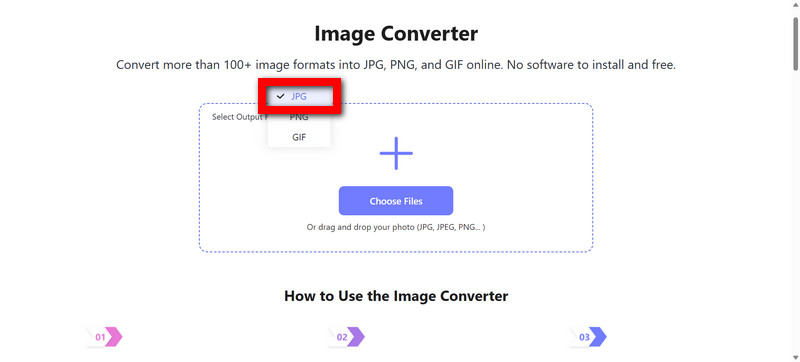
Steg 2Bläddra till PCX-mapparna och klicka på Välj Filer, eller så kan du dra och släppa bilderna till det angivna området. Detta låter dig ladda upp några eller många filer samtidigt.
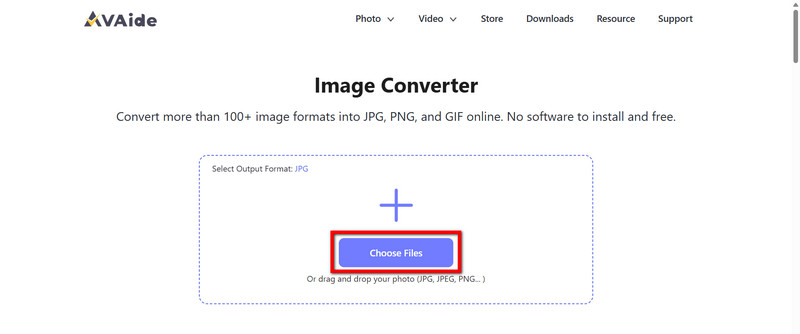
Steg 3PCX-filer omvandlas automatiskt till JPG-bilder. Hela processen är enkel att hantera och konverteringen går snabbt, i de flesta fall klar på några sekunder.
Steg 4Om du vill spara enskilda filer klickar du på Ladda ner; för flera filer, välj Ladda ner allt för att hämta en ZIP-fil. Leta reda på extraherade filer om det behövs.
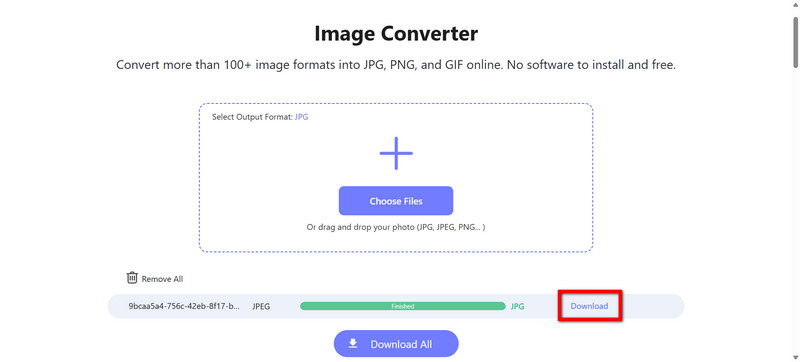
Del 3. Hur man konverterar PCX-fil till JPG med IrfanView
IrfanView är en bildvisare och även ett grundläggande bildredigeringsprogram för Windows. Det är gratis och lätt, vilket gör det mycket bekvämt. Det har även konverteringsfunktioner och fungerar med flera bildtyper, som PCX och JPG eller till och med RAF till JPGDen är idealisk för snabba och offline-konverteringar.
Steg 1För att komma igång, ladda ner och installera från den officiella webbplatsen.
Steg 2Öppna sedan applikationen och ladda upp PCX-filen.
Steg 3Du måste spara den som en JPG-fil. Gå till filen och välj Spara som för att öppna sparalternativen.
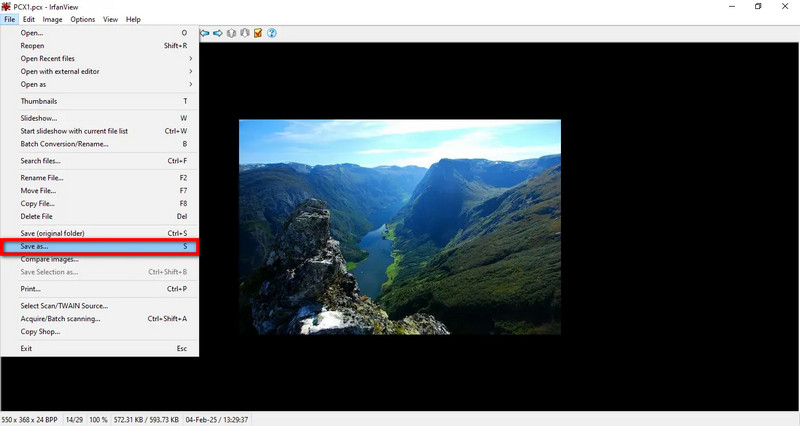
Steg 4Välj JPG - JPEG Filer från rullgardinsmenyn som utdata.
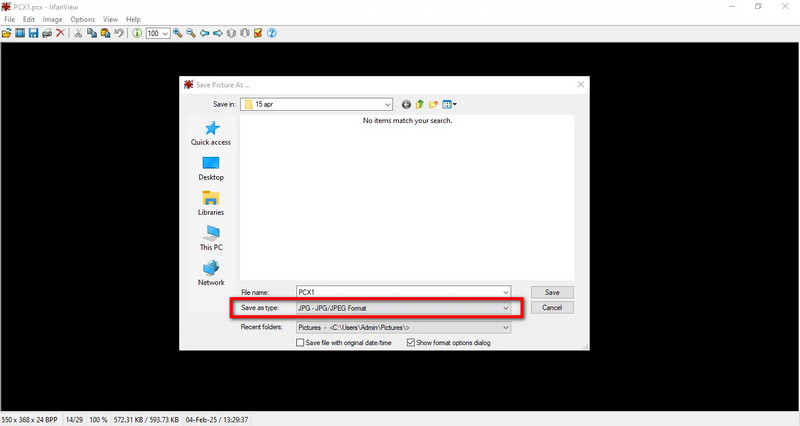
Steg 5Ändra bildkvaliteten efter dina önskemål.
Steg 6Tryck Spara för att slutföra konverteringen.
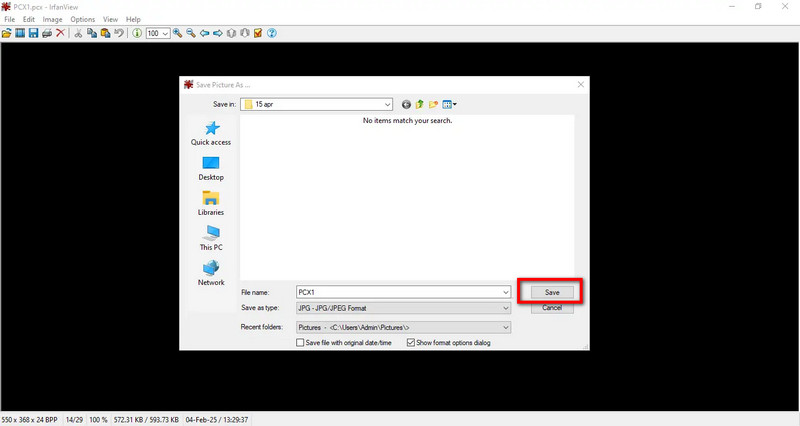
Del 4. Hur man konverterar PCX-fil till JPG på Mac med förhandsgranskning
Mac-användare kan använda Förhandsgranskning för att konvertera PCX till JPG eftersom det är inbyggt i operativsystemet. Förhandsgranskningsprogrammet låter användare spara filen i JPG-format med möjlighet att ändra bildkvaliteten under sparandet.
Steg 1Öppna filen genom att dubbelklicka på den, så öppnas den i Förhandsvisning app.
Steg 2Välj filen från menyraden och välj alternativet Exportera från rullgardinsmenyn.
Steg 3Sedan, i Formatera rullgardinsmeny, välj JPEG som utdataformat.
Steg 4Justera kvalitetsreglaget till önskad bildkvalitet om det behövs.

Steg 5Välj sedan destinationsmappen där den konverterade filen ska sparas.
Steg 6Slutligen, klicka Spara för att generera och lagra JPG-filen.
Del 5. Hur man konverterar PCX-fil till JPG med XnView MP
XnView MP är tillgängligt för Windows, Mac och Linux och fungerar som en effektiv bildvisare och konverterare, med fantastiska plattformsoberoende bildvisnings- och konverteringsfunktioner. Det som gör det ännu bättre är dess batchbehandlingsfunktion, vilket är utmärkt för personer som vill konvertera en massa PCX-filer till JPG på en gång. Programmet är också gratis för personligt bruk och erbjuder funktioner som att ändra bildstorlek, kvalitet och byta namn, perfekt för uppgifter som att konvertera. TGA till JPG, vilket tillför ett stort värde.
Steg 1Det första steget är att ladda ner och installera XnView MP från dess officiella webbplats.
Steg 2Nu, precis som med alla andra program, öppna det och gå till katalogen som innehåller PCX-filerna.
Steg 3Välj nu vilken eller vilka PCX-bilder du vill ändra till andra format.
Steg 4Högerklicka nu på markeringen och välj konvertera till (eller gå till) från snabbmenyn. Verktyg > Konvertera från toppmenyn).
Steg 5Välj JPG - JPEG Filer från rullgardinsmenyn för utdataformat i konverteringsfönstret.
Steg 6Ändra kvaliteten eller storleksändringsvärdet efter önskemål.
Steg 7Välj en mapp eller katalog där du vill att de konverterade bilderna ska lagras.
Steg 8Klicka på Konvertera och vänta ett tag på att det ska bearbetas.
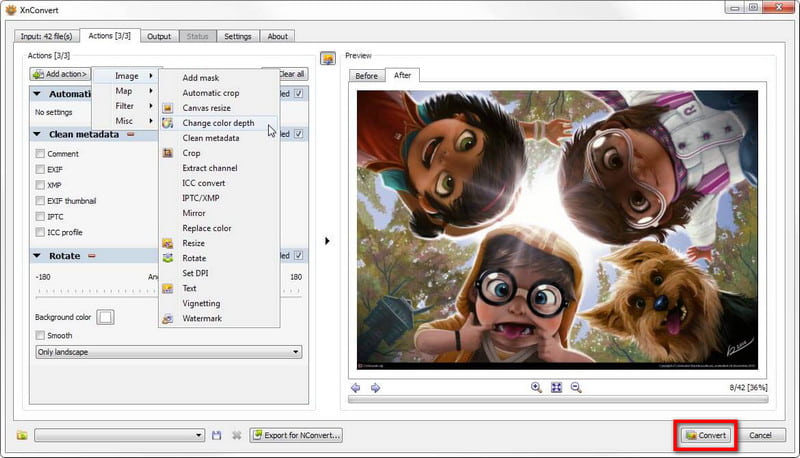
Att ha en pålitlig online PCX till JPG-konverterare är användbart för komprimering av bildfiler och underlättar effektiv och snabb delning mellan alla enheter. Gratis onlinetjänster, inbyggda applikationer och appar på professionell nivå är alla tillgängliga för användare på alla nivåer. Välj bara den lämpligaste metoden och se magin utvecklas. Dina bilder är klara på ett ögonblick.

Du kan enkelt konvertera ditt foto från valfritt bildformat till en populär JPG, PNG eller GIF utan kvalitetsförlust.
FÖRSÖK NU



